Siri – trợ lý ảo thông minh được tích hợp sẵn trên các thiết bị iOS – đã trở thành một phần thiết yếu đối với hàng triệu người dùng trên toàn thế giới. Với khả năng nhận diện giọng nói, phản hồi nhanh chóng và hỗ trợ hàng loạt tác vụ như tra cứu thông tin, gửi tin nhắn, đặt lời nhắc, mở ứng dụng và thậm chí điều khiển nhà thông minh, Siri đang giúp người dùng tối ưu hóa thời gian và công việc hàng ngày. Tuy nhiên, điều gì sẽ xảy ra nếu bạn không có Siri trong cài đặt trên chiếc iPhone hay iPad của mình?
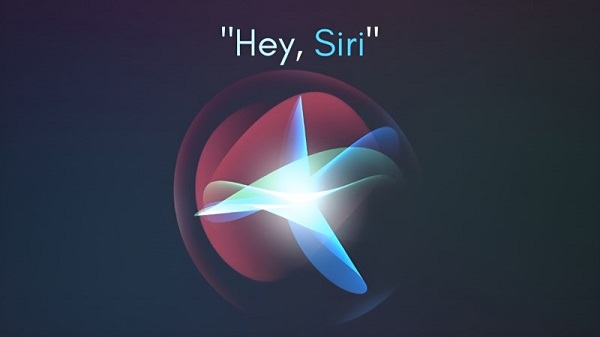
Tình trạng này không chỉ khiến bạn gặp nhiều trở ngại khi muốn sử dụng trợ lý ảo mà còn gây khó khăn trong quá trình tùy chỉnh thiết bị. Vậy nguyên nhân đến từ đâu, và có những cách khắc phục nào hiệu quả? Hãy cùng tìm hiểu chi tiết qua bài viết dưới đây.
Tóm tắt nội dung
Tại sao không có Siri trong cài đặt trên iPhone?
Khi mở ứng dụng Cài đặt mà không tìm thấy mục Siri & Tìm kiếm, có thể bạn đang đối mặt với một trong những vấn đề dưới đây:
1. Thiết bị không còn tương thích hoặc đã lỗi thời
Các dòng iPhone hoặc iPad đời cũ như iPhone 4s, iPad mini đời đầu… có thể không còn được hỗ trợ đầy đủ các tính năng của Siri. Apple thường chỉ duy trì những cập nhật và tính năng mới trên các thiết bị còn nằm trong danh sách hỗ trợ. Nếu bạn đang sử dụng một mẫu thiết bị đã ra mắt nhiều năm, việc không có Siri trong cài đặt là điều có thể xảy ra.
2. Cài đặt vùng và ngôn ngữ chưa được hỗ trợ
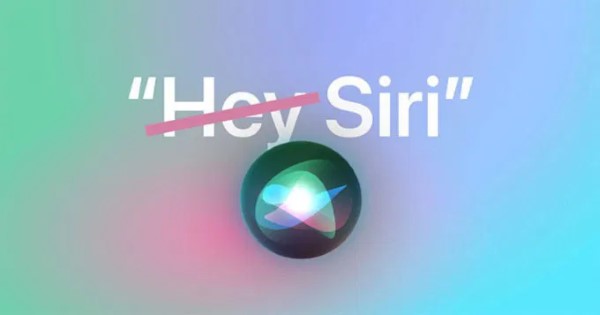
Siri hiện chưa khả dụng tại một số quốc gia hoặc khu vực nhất định. Nếu thiết bị đang được thiết lập với khu vực hoặc ngôn ngữ không nằm trong danh sách hỗ trợ của Siri, bạn sẽ không thấy tùy chọn kích hoạt Siri trong phần cài đặt. Đây là vấn đề phổ biến khi người dùng mua iPhone xách tay từ các thị trường như Trung Quốc đại lục – nơi Siri có thể bị giới hạn theo chính sách địa phương.
3. Hệ điều hành iOS chưa được cập nhật
Đôi khi phiên bản iOS đang sử dụng chưa phải là phiên bản mới nhất hoặc bị lỗi trong quá trình cập nhật, dẫn đến một số tính năng bị ẩn đi, bao gồm cả Siri. Việc duy trì phiên bản hệ điều hành cũ cũng khiến bạn không thể trải nghiệm những nâng cấp và vá lỗi bảo mật mới nhất, bao gồm cả việc kích hoạt lại trợ lý ảo.
4. Thiết bị bị giới hạn bởi cấu hình MDM hoặc kiểm soát của tổ chức
Nếu thiết bị của bạn được quản lý bởi tổ chức như trường học hoặc công ty (thường qua cấu hình MDM – Mobile Device Management), có thể Siri đã bị tắt từ xa nhằm đảm bảo chính sách sử dụng an toàn. Trong trường hợp này, bạn không thể tự ý bật lại Siri trong Cài đặt mà cần liên hệ với quản trị viên.
5. Sự cố tạm thời hoặc lỗi hệ thống
Đôi khi, vấn đề xuất phát từ những lỗi tạm thời của hệ điều hành. Các file hệ thống bị xung đột, ứng dụng Cài đặt hoạt động không đúng cách, hoặc bộ nhớ đầy cũng có thể là lý do khiến bạn không có Siri trong cài đặt dù thiết bị vẫn hỗ trợ đầy đủ.
Cách khắc phục lỗi không có Siri trong cài đặt hiệu quả
Nếu bạn đang loay hoay không biết xử lý thế nào, đừng lo! Dưới đây là những cách khắc phục nhanh chóng và đơn giản bạn có thể thực hiện:
1. Sử dụng công cụ tìm kiếm trong Cài đặt
Có thể do giao diện thay đổi hoặc bạn chưa quen với bố cục Cài đặt mới, nên Siri bị ẩn khỏi tầm nhìn. Lúc này, bạn chỉ cần:
Bước 1: Mở ứng dụng Cài đặt trên iPhone hoặc iPad.
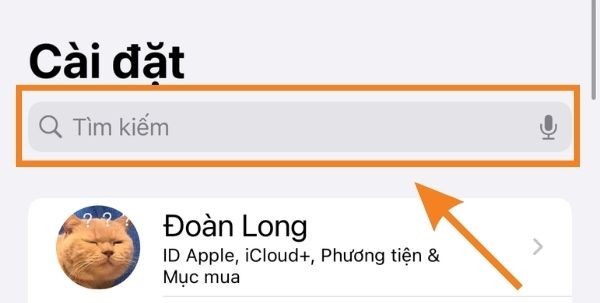
Bước 2: Kéo lên phía trên cùng màn hình để hiện ô tìm kiếm.
Bước 3: Nhập từ khóa “Siri” và xem liệu có kết quả nào hiện ra không.
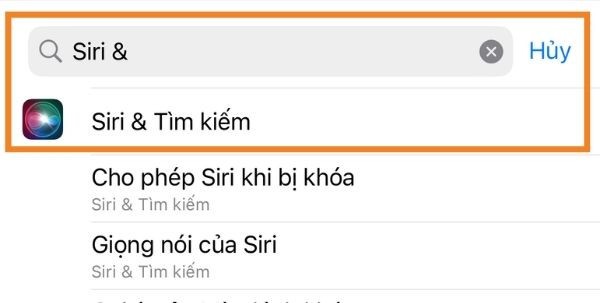
Nếu có, hãy nhấn vào mục tương ứng để truy cập và bật lại tính năng này.
2. Khởi động lại thiết bị
Một thao tác tưởng chừng đơn giản nhưng lại hiệu quả bất ngờ. Việc khởi động lại giúp thiết bị làm mới bộ nhớ tạm, xử lý các lỗi nhỏ hoặc xung đột phần mềm có thể khiến không có Siri trong cài đặt.
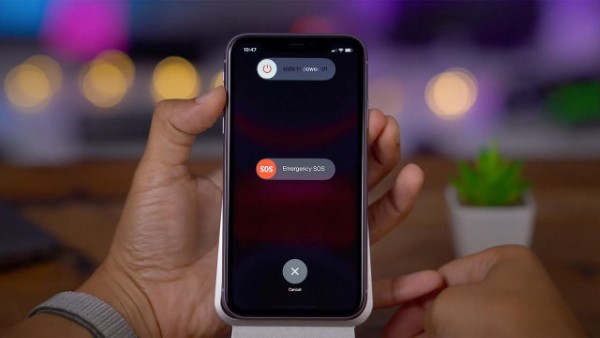
Cách thực hiện: Nhấn giữ nút nguồn và nút âm lượng (với các dòng từ iPhone X trở lên), sau đó trượt để tắt nguồn. Sau vài giây, bật lại máy và kiểm tra xem Siri đã xuất hiện trong Cài đặt hay chưa.
3. Khôi phục cài đặt gốc (Factory Reset)
Trong trường hợp các phương pháp ở trên không mang lại kết quả và Siri vẫn “vắng mặt” trong phần Cài đặt, bạn có thể cân nhắc đến việc khôi phục thiết bị về trạng thái xuất xưởng. Hành động này sẽ xóa sạch toàn bộ dữ liệu cá nhân, thiết lập và ứng dụng đã cài đặt, đưa máy về tình trạng như mới mua.
Vì vậy, hãy chắc chắn rằng bạn đã sao lưu tất cả thông tin quan trọng như hình ảnh, danh bạ, tin nhắn và ứng dụng lên iCloud hoặc máy tính trước khi tiến hành.
Bước 1: Mở phần Cài đặt, sau đó vào Cài đặt chung.
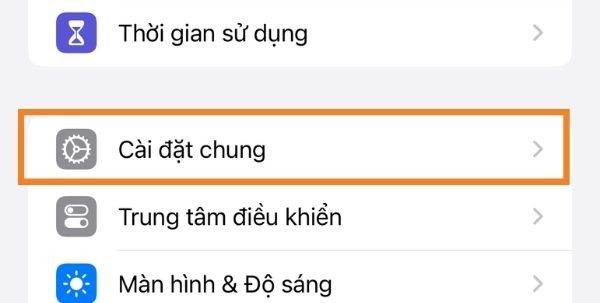
Bước 2: Kéo xuống và chọn Chuyển hoặc đặt lại iPhone.
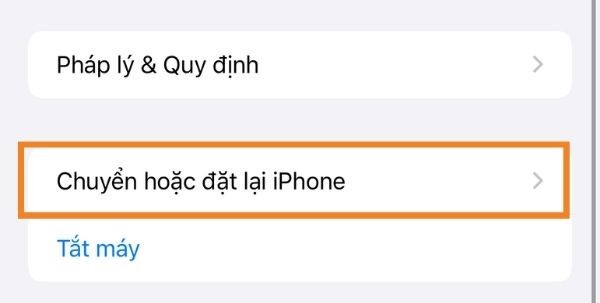
Bước 3: Nhấn vào Đặt lại và làm theo hướng dẫn trên màn hình để hoàn tất quá trình.
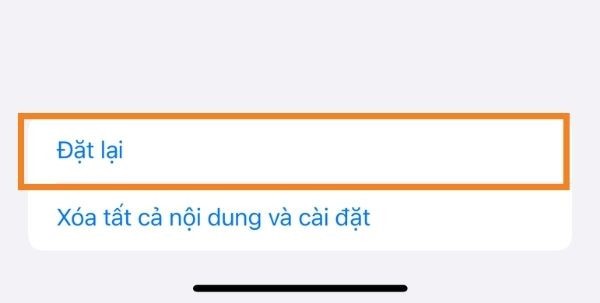
4. Cập nhật iOS lên phiên bản mới nhất
Nếu bạn sử dụng iOS quá cũ, rất có thể Siri không được hỗ trợ đầy đủ hoặc đã bị ẩn. Hãy cập nhật lên phiên bản mới nhất bằng cách:
Bước 1: Truy cập Cài đặt > Cài đặt chung > Cập nhật phần mềm.
Bước 2: Làm theo hướng dẫn để tải và cài đặt phiên bản mới nhất.
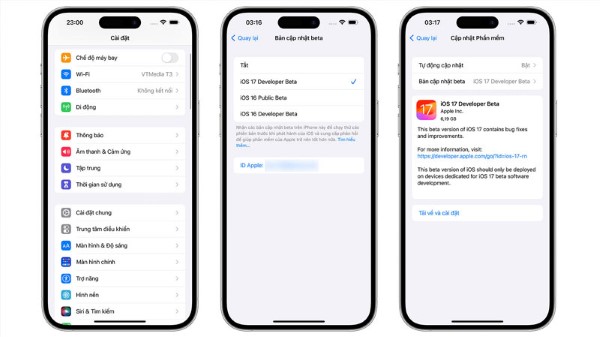
Bước 3: Sau khi hoàn tất, kiểm tra lại phần Cài đặt để xem Siri đã xuất hiện chưa.
Nếu sau tất cả các phương án trên, Siri vẫn không xuất hiện trong Cài đặt, thì khả năng cao là thiết bị đang gặp lỗi phần cứng, hoặc bị giới hạn bởi chính sách không thể thay đổi. Lúc này, bạn nên mang máy đến trung tâm bảo hành Apple hoặc liên hệ hỗ trợ trực tuyến để được tư vấn cụ thể.
Tổng kết
Tình trạng không có Siri trong cài đặt có thể gây ra không ít khó chịu cho người dùng, nhất là những ai thường xuyên sử dụng trợ lý ảo cho công việc và sinh hoạt hằng ngày. Tuy nhiên, bạn hoàn toàn có thể xử lý được lỗi này nhờ vào những hướng dẫn trong bài viết.
Hãy đảm bảo thiết bị của bạn đang sử dụng phiên bản iOS mới nhất, khu vực và ngôn ngữ phù hợp, đồng thời thực hiện các bước kiểm tra và đặt lại khi cần thiết. Và nếu mọi nỗ lực không thành công, đừng ngần ngại liên hệ với bộ phận hỗ trợ của Apple – họ luôn sẵn sàng giúp bạn khôi phục lại Siri một cách nhanh chóng.
BÀI VIẾT LIÊN QUAN












Email của bạn sẽ không được hiển thị công khai. Các trường bắt buộc được đánh dấu *
Tạo bình luận mới